还未添加对比产品






3.8
咨询产品
免费试用
基础信息
产品介绍
腾讯会议-基于腾讯20余年音视频通讯经验,为企业用户提供高清流畅、便捷易用、安全可靠的一站式云视频会议解决方案
腾讯会议(Tencent Meeting,TM)是一款基于腾讯21年音视频通讯经验积累的高清流畅、便捷易用、安全可靠的云视频会议产品,让用户随时随地高效开会,全方位满足不同场景下的会议需求。
用户可以使用“腾讯会议”进行远程音视频会议、在线文档协作、屏幕共享等。腾讯会议覆盖 PC、移动客户端,分为个人版(免费)和专业版(付费),目前已上架各大应用商店。结合多个合作品牌的优势特点,腾讯会议作为一款高清流畅、便捷易用、安全可靠的云视频会议产品,实现用户随时随地高效开会的目标。
此外腾讯会议还支持多人会议、预订会议、小程序入会、主持人控制、在线文档、屏幕共享等便捷操作管理功能。个人版可享受限时45分钟的多人群组会议,参会者最高可达25人。
专业版不限会议时长,参会者最高可达100人;会议期间主持人可以管理参会者发言权限,保证会议有序进行,用户也可在会议中将主持人权限转移给他人。 移动和桌面端均支持高清晰屏幕共享,桌面端支持指定内容共享。
收起
公司名称
腾讯云科技有限公司
员工人数
11-50人
融资轮次
- -
产品图片
共4张

售前咨询,预约演示,了解详细使用场景
立即咨询
产品功能
视频会议
网络研讨会
会记
会议室(Rooms)
会议室连接器
合作品牌

雅马哈

金蝶kingdee

腾讯文档

腾讯微校

罗技

yealink
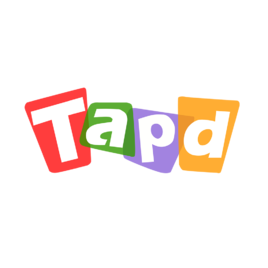
TAPD

poly

maxhub

jabra
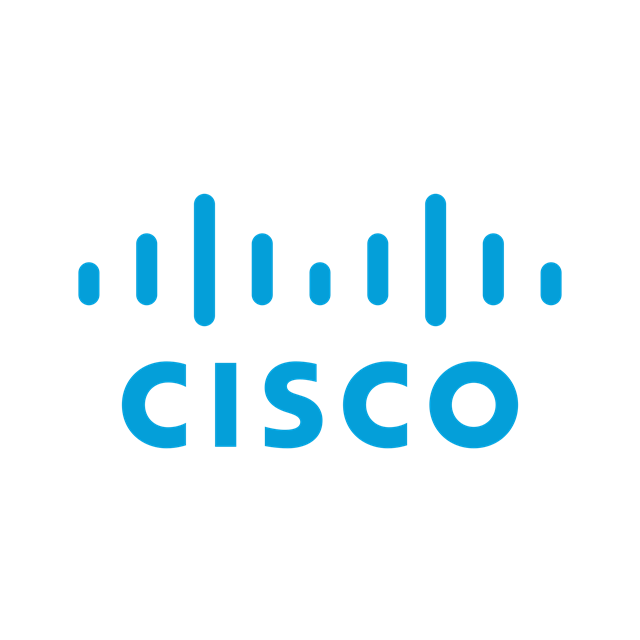
cisco

道一云
问答
提问
暂时没有回答
如果你对产品有疑问,开始 写第一个提问
产品对比
消息通知
咨询入驻
商务合作

 AI测评网
AI测评网
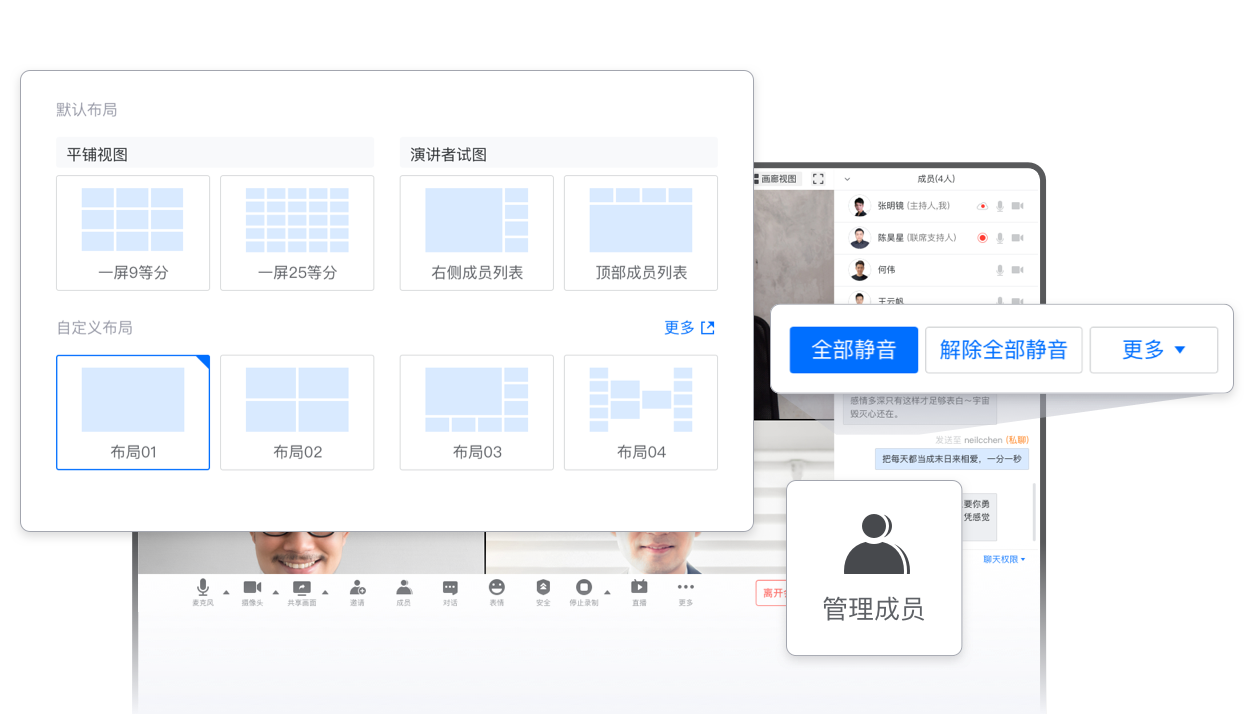
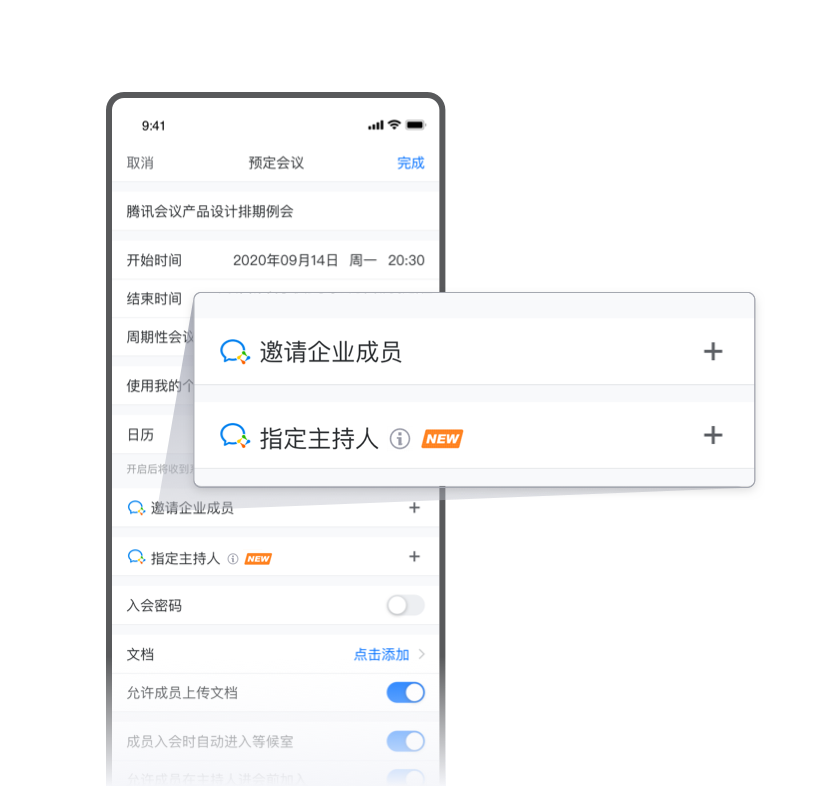
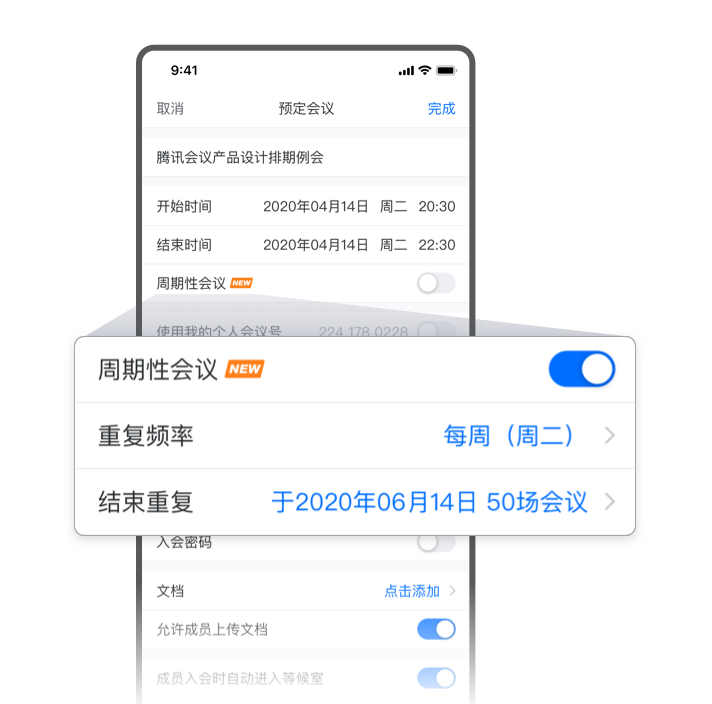
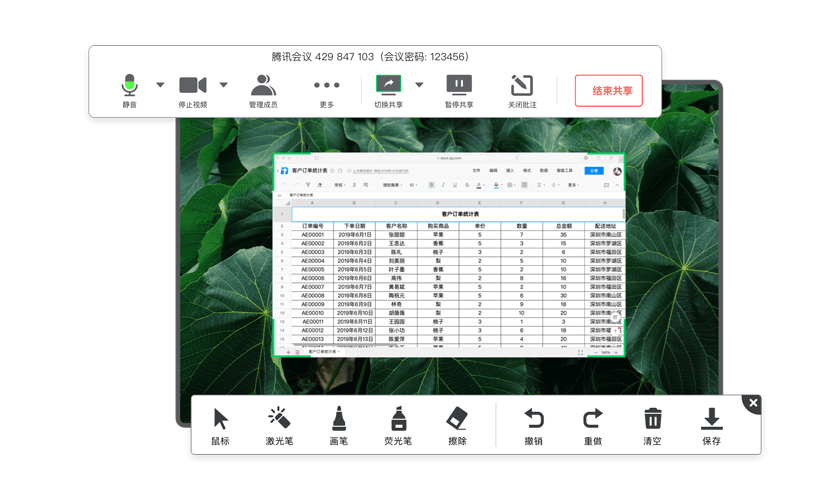


点评